80GB内存满了如何清理?电脑运行缓慢怎么办?
- 家电维修
- 2025-03-31
- 10
- 更新:2025-03-27 01:53:33
随着科技的日益进步,电脑已经成为我们日常生活中不可或缺的工具。无论是工作还是娱乐,人们越来越依赖于这个小小的金属盒子。但随之而来的是各种电脑问题。特别是当您的电脑运行变得越来越慢,80GB的内存已经填满,您可能就会遇到性能下降的问题。我们该如何清理它呢?本文将提供一系列解决方案来帮助您清理内存,提高电脑性能。
了解内存和性能之间的关系
在开始清理之前,我们需要简单了解内存(RAM)的作用。随机存取存储器(RAM)是电脑用来存储临时数据的地方,它能快速读写以供电脑在运行程序时使用。当内存满了,电脑将被迫使用速度较慢的硬盘驱动器来存储临时数据,这就导致了电脑运行缓慢。清理内存可以释放空间,帮助电脑恢复速度。

1.使用任务管理器检查内存使用情况
步骤一:
右键点击电脑桌面底部的任务栏,选择“任务管理器”来打开。
步骤二:
在“任务管理器”中,查看“内存”一栏,这里会显示出所有程序的内存占用情况。
步骤三:
按照内存占用高低排序,找出占用内存最多的程序,并结束那些不必要的程序。
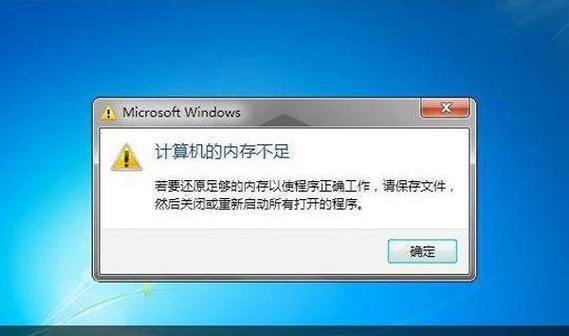
2.清理开机启动项
有时候,电脑启动时自动运行的程序会消耗大量内存资源,即使我们没有主动使用它们。
步骤一:
按下`Win+R`键打开运行窗口,输入`msconfig`,然后按回车。
步骤二:
在打开的系统配置窗口中,切换到“启动”标签。
步骤三:
取消勾选您不需要在开机时启动的程序,然后点击确定并重启电脑。

3.利用磁盘清理工具
步骤一:
在搜索栏输入`磁盘清理`,选择从结果列表中出现的“磁盘清理”。
步骤二:
选择要清理的驱动器(通常是系统驱动器C:),点击“确定”。
步骤三:
等待Windows分析驱动器。
步骤四:
在列表中选择想要清理的项目,点击“清理系统文件”来获得更多清理选项。
步骤五:
根据需要勾选项目,然后点击“确定”,并再次确认以删除文件。
4.使用第三方清理软件
市面上有多种第三方的电脑清理工具,他们可以帮助你更方便地清理内存和磁盘空间。
步骤一:
下载并安装一个可靠的第三方电脑清理软件。
步骤二:
打开软件并运行磁盘清理或内存清理功能。
步骤三:
根据软件建议清理不必要的文件和缓存数据。
5.清理浏览器缓存和插件
浏览器缓存和插件也可能占用大量内存,定期清理是很有必要的。
步骤一:
打开浏览器设置,寻找“清理浏览数据”或者“清除浏览历史”选项。
步骤二:
选择清除浏览历史中的缓存文件和插件数据。
常见问题解析
问:为什么电脑内存满了,电脑会变慢?
答:内存是电脑用于暂时存放程序和数据的地方,以便快速访问。若内存被占满,系统就会把部分数据转存到硬盘上,由于硬盘的读写速度远低于内存,这会导致电脑响应变慢。
问:如何避免内存经常满载?
答:避免内存经常满载的方法有很多,比如定期清理不必要的文件和程序、合理分配软件的开机启动项以及安装具有内存管理功能的电脑优化软件。
问:什么是虚拟内存?
答:虚拟内存是操作系统将硬盘的一部分空间模拟成内存来使用,这样即使物理内存被用完,计算机也可以继续工作。但是虚拟内存的访问速度比物理内存慢,因此在虚拟内存上运行程序可能会降低性能。
问:定期清理电脑有什么好处?
答:定期清理电脑可以移除多余的文件和程序,释放硬盘空间,优化系统性能,减少电脑运行缓慢问题,同时还能提高电脑启动和运行速度。
问:为什么清理内存不能永久解决电脑慢的问题?
答:清理内存只是解决电脑运行缓慢的一种方法。电脑性能还受到CPU、硬盘速度、系统设置等其他多种因素的影响,定期进行全面的系统维护和升级硬件设备也是必要的。
综合以上,80GB内存满了且电脑运行缓慢时,通过这些步骤和方法进行清理和优化,可以有效提升电脑性能。记得定期检查和维护,这样您的电脑就能保持在最佳运行状态。希望这篇文章能够帮助您彻底解决电脑内存满和运行缓慢的问题,让您的电脑如新一般飞速运转。











